Cómo cambiar de Yahoo! Mail to Gmail
Autor:
Robert Simon
Fecha De Creación:
21 Junio 2021
Fecha De Actualización:
14 Mayo 2024

Contenido
- etapas
- Método 1 Realizar una transferencia automática
- Método 2 Realizar una transferencia manual de contactos
¿Estás cansado de Yahoo y quieres probar Gmail? ¡Aquí hay una guía práctica para hacer cambios de manera muy fácil y sin esfuerzo! Puede migrar importando sus contactos directamente a Gmail o importando un archivo CSV. Se ve muy técnico, pero no te preocupes, es realmente fácil.
etapas
Método 1 Realizar una transferencia automática
- Inicie sesión en su cuenta de Gmail. Vaya a la página de Gmail, imagine un nombre de usuario e inicie sesión en su nueva cuenta de correo electrónico (vacía).
-

Haga clic en configuración. El botón Configuración tiene la forma de un engranaje negro y se encuentra en la parte superior derecha de la ventana de su cuenta de Gmail. -

Haga clic en la pestaña "Cuentas e importación". Debe estar en el medio de la página de Configuración. -

Haga clic en "Importar contactos y contactos" e ingrese la contraseña para su Yahoo! No escriba el sufijo (por ejemplo "@ yahoo.com" ) en su nombre de usuario.- El nombre del servidor POP depende de su país y puede variar, pero solo puede cambiar el último sufijo de: pop.mail.yahoo.com (por ejemplo ".de" para Alemania).
- La dirección del puerto estándar es 995.
-

Elija las opciones de importación que desea usar. Si lo desea, puede importar todos sus contactos, sus correos antiguos o una parte de cada uno de ellos. -

Tenga en cuenta que solo se importará el correo actualmente en su bandeja de entrada. Se etiquetarán automáticamente con el nombre de su cuenta de Yahoo. Si tiene otras carpetas en su cuenta de Yahoo y desea importarlas, deberá transferirlas a su bandeja de entrada Yahoo. -
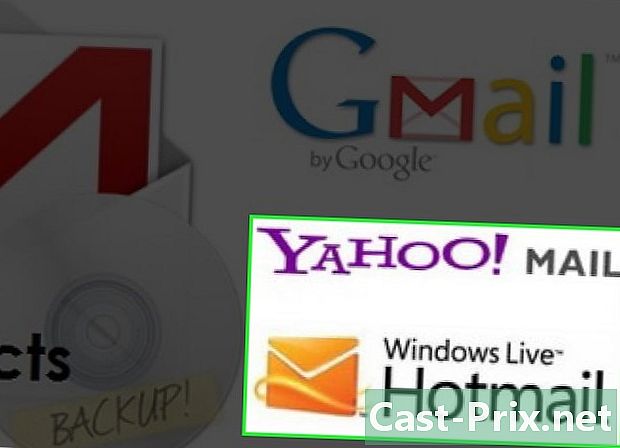
Tenga en cuenta que es posible que no pueda importar el correo de una cuenta de Hotmail o Yahoo. Mientras estos proveedores de correo electrónico no permitan el acceso POP3 a sus servidores, no podrá importar.
Método 2 Realizar una transferencia manual de contactos
-
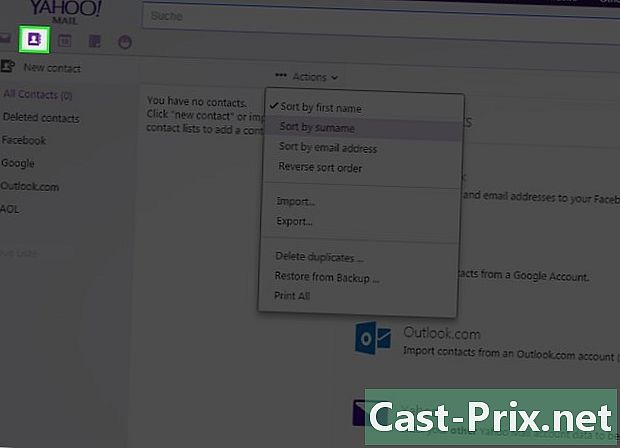
Inicia sesión en tu Yahoo! y haga clic en "Contactos". -
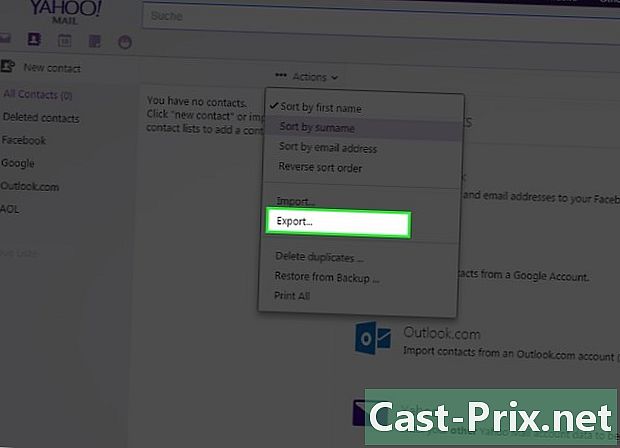
En la pestaña "Contactos", en el menú desplegable "Acciones", haga clic en "Exportar todo ...". -

Haga clic en "Yahoo CSV" en el menú desplegable. -
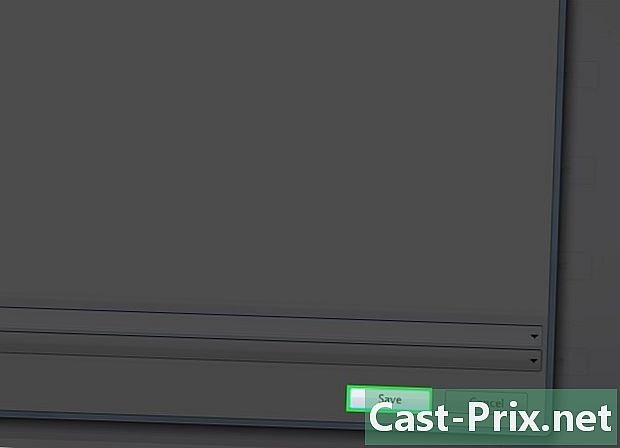
Guarde el archivo en su escritorio. -
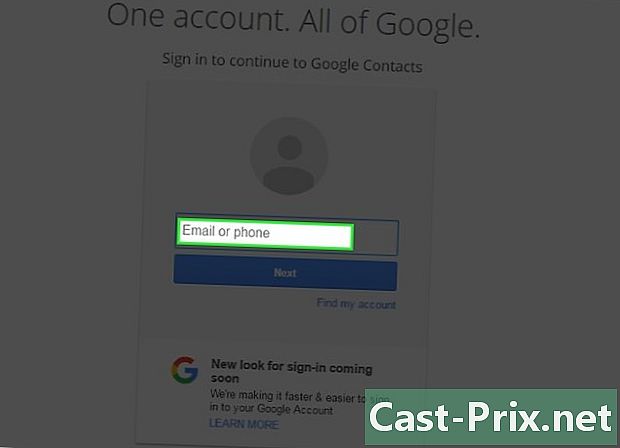
Inicie sesión en su cuenta de Gmail. -
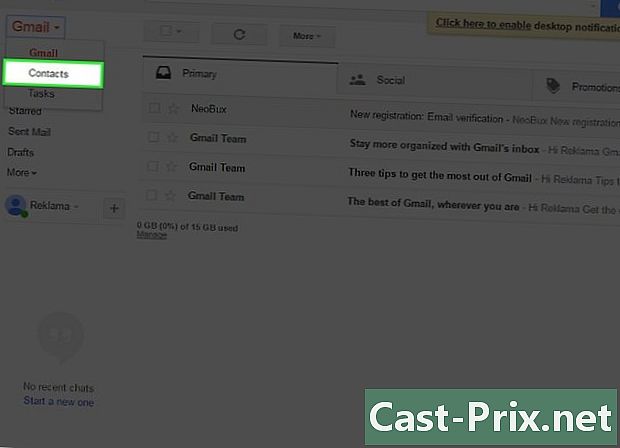
Haga clic en "Contactos" en la barra lateral, a la izquierda. -

Haga clic en "Importar contactos" en las opciones. -

En la ventana "Elegir archivo", busque el archivo que guardó en su escritorio. Todos sus contactos serán importados. -
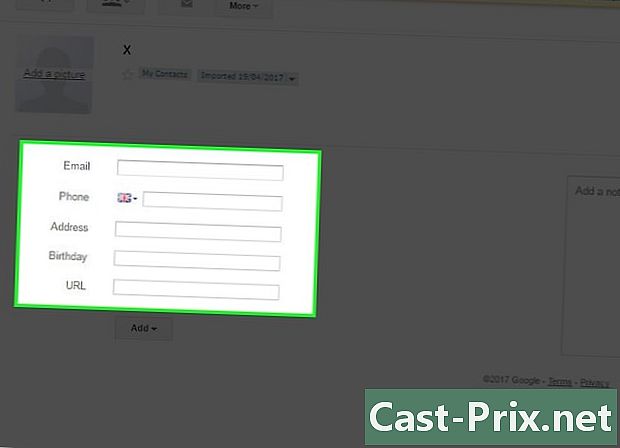
Deberá editar manualmente toda la información (Nombre, dirección, teléfono, etc.) después de completar la importación, porque todos los datos en el archivo CSV estarán en el campo "Nombre" con Gmail.
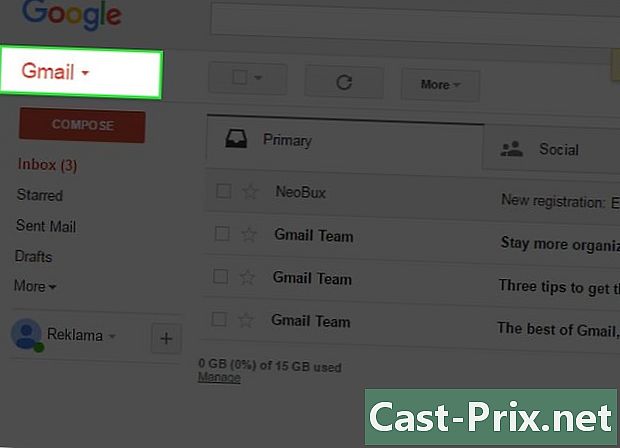
- Tiene la opción de usar un servicio de respaldo en línea para mantener los contactos y correos electrónicos de su cuenta de Yahoo, luego use la función de "migración con 1 clic" para cambiar a Gmail. De esta forma, siempre tendrá una copia de seguridad de su cuenta de Yahoo y podrá migrar a cualquier servicio, incluido Gmail.
- Parece que el acceso IMAP ahora es gratuito, utilizando la configuración que se muestra a continuación.
- Si desea cerrar su cuenta de Yahoo, abra la página "Opciones de correo electrónico" en Yahoo. Haga clic en "ausencia". Escriba un breve para solicitar a sus contactos que le envíen sus correos electrónicos a su nueva dirección de Gmail, que ingresará. Esto se enviará a cualquier persona que lo contacte en su correo de Yahoo. Se recomienda ocultar su identificador, por ejemplo, colocando ghost_post (AT) oman.om en lugar de [email protected]. Si lo desea, también puede enviar uno a su libreta de direcciones desde su cuenta de Gmail, informándoles de la migración.
- Si no desea utilizar la opción de recuperación automática de su correo anterior, disponible de forma predeterminada con Gmail, puede utilizar el método descrito en las páginas http://sourceforge.net/projects/mrpostman/ y http://sourceforge.net / proyectos / freepops /.
- Paréntesis especiales para usuarios de sbcglobal.net relacionados con el correo de Yahoo: cuando intente importar su importación a través de la función de importación de Gmail utilizando su dirección en el formato [email protected], no funcionará porque el servidor POP para su no es sbcglobal.net. La función Importar de Gmail le permite especificar otras opciones. Prueba estos.
- Nombre de usuario POP: [email protected] (tenga en cuenta que el nombre de usuario es más complicado que "xyz")
- Servidor POP: pop.att.yahoo.com
- Puerto: 995 - Marque la casilla "Usar SSL"
- Ejemplo: la función de importación de Gmail intentará conectarse a pop.att.yahoo.com: 995 con el nombre del usuario [email protected]
- Nota: La siguiente configuración puede no funcionar con POP, pero funcionará con IMAP. Thunderbird configurará automáticamente la cuenta, pero si desea configurar manualmente su software de correo electrónico, estas son las configuraciones:
- CONFIGURACIÓN DE IMAP:
- Tipo de servidor: servidor IMAP
- Nombre del servidor: imap.mail.yahoo.com
- Puerto del servidor: 993
- Seguridad de la conexión: SSL / TLS
- Método de autenticación: contraseña normal
- CONFIGURACIÓN SMTP
- Nombre del servidor: smtp.mail.yahoo.com
- Puerto del servidor: 465
- La seguridad de conexión y el método de autenticación son los mismos que con IMAP
- Nombre del servidor: smtp.mail.yahoo.com
- Recuerde revisar regularmente su cuenta de Yahoo, en caso de que haya recibido un correo importante que el remitente no reenvió a su cuenta de Gmail. Del mismo modo, Yahoo deshabilita todas las cuentas que no han recibido una visita después de cuatro meses porque se considerarán "cuentas inactivas" (http://help.yahoo.com/help/us/mail/access/access -04.html).
- Recientemente, Gmail ha estado apoyando la importación y exportación de sus contactos con un archivo CSV. Tenga en cuenta que el archivo CSV de Gmail es compatible con MS Outlook (y no con Outlook Express), lo que significa que si desea transferir sus contactos desde (a) su software de transmisión, verifique que sea compatible con el formato MS. Outlook. Puede importar / exportar fácilmente libretas de direcciones entre MS Outlook y MS Outlook Express, pero este no es el propósito de este artículo.
- Tenga cuidado si usa la "ausencia" informada anteriormente. Esto le dará su nueva dirección a todos los que le enviarán una, le guste o no. Algunas compañías que envían spam monitorearán con un programa especial qué mensajes son respondidos y su nuevo mensaje se agregará automáticamente a su base de datos.

